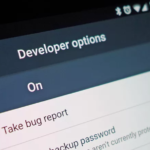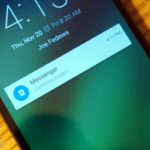Hướng dẫn sử dụng điện thoại cảm ứng Android
Điện thoại cảm ứng hiện đang là sản phẩm thịnh hành nhất trên thị trường điện thoại di động trên thị trường. Độ phổ biến của nó được xem như là sản phẩm không thể thiếu trong thế giới công nghệ hiện nay.
Điện thoại cảm ứng là một trong những sản phẩm mới nhất trên thị trường tuy nhiên nó rất đơn giản và dễ dàng sử dụng. Nếu bạn mới bắt đầu sử dụng điện thoại Smartphone cảm ứng còn nhiều điều chưa biết thì có thể đọc bài viết này của chúng tôi nhé.
Đa phần các thiết bị Smartphone hiện nay đều sử dụng hệ điều hành Android là chính. Có hơn 1 triệu thiết bị hiện đang sử dụng hệ điều hành này. Hôm nay BAK sẽ hướng dẫn cho bạn cách sử dụng điện thoại cảm ứng trên hệ điều hành Android nhé, còn iOS hay Windowsphone cũng rất đơn giản gần như tương tự.
1/ Làm quen với điện thoại cảm ứng
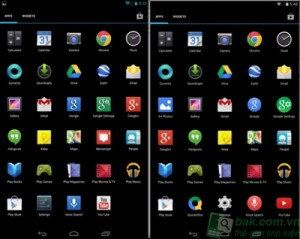 Hướng dẫn sử dụng điện thoại cảm ứng Android
Hướng dẫn sử dụng điện thoại cảm ứng Android
Điện thoại cảm ứng sẽ không có phím bấm, mà các thao tác thực hiện hoàn toàn trên màn hình chính, có phím bấm cùng làm cũng chỉ là phím Home. Để thực hiện di chuyển trái phải lên xuống chỉ cần lấy tay quét lên màn hình. để chọn 1 thao tác nào đó chỉ cần dùng tay chạm nhẹ, để di chuyển 1 thư mục lấy tay chạm nhẹ và cố định khi nào thư mục hiện lên thì giữ tay và rê đi vị trí mong muốn. Muốn quay trở lại thì bấm phím mũi tên ở góc dưới màn hình. Muốn về trang chủ thì bấm phím Home.......
2/ Cài đặt quản lý ứng dụng
Hệ điều hành Android giúp người dùng dễ dàng cài đặt cũng như quản lý những ứng dụng hãng không hề có trình quản lí file mặc định nào. Điều này đồng nghĩa với bạn không thể kiểm tra, duyệt những tập tin mà mình hiện có trên thẻ nhớ hay trên bộ nhớ máy. Bạn có thể sử dụng một phần mềm mà các lập trình viên đã thiết lập ra như ASTRO File Manager, File Manager (của Apollo Software), OI File Manager để có thể quản lý dễ dàng hơn.
3/ Sao lưu dữ liệu thường xuyên
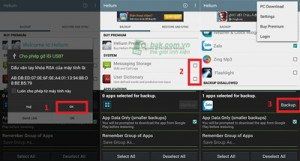 Hướng dẫn sao lưu dữ liệu trên Android
Hướng dẫn sao lưu dữ liệu trên Android
Để sao lưu danh bạ trên Android, ta có nhiều cách: sử dụng phần mềm (Handy Backup, ExportContacts,…) hoặc đồng bộ với tài khoản Exchange trực tuyến (tài khoản Google, tài khoản riêng của công ty,…). Trong đó, cách đồng bộ với tài khoản Exchange khá tiện lợi khi ngoài danh bạ ra, bạn có thể sao lưu lịch, email, folder,… với máy chủ trực tuyến. Vì thế, không phải lo về việc mất dữ liệu khi máy hỏng hoặc mất, thẻ nhớ hỏng.
4/ Gỡ bỏ ứng dụng không cần thiết
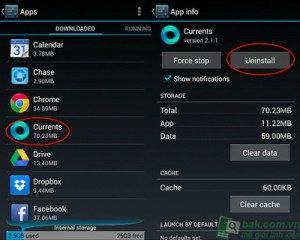 Hướng dẫn gỡ bỏ các ứng dụng không cần thiết
Hướng dẫn gỡ bỏ các ứng dụng không cần thiết
Sẽ có một lúc nào đó bạn cài đặt quá nhiều ứng dụng, nhưng cài đặt xong rồi lại bỏ đó chứ không xài tới thì quả thật nó sẽ rất nhiều chiếm hết dung lượng của thiết bị bạn. Bạn nên gỡ bỏ các ứng dụng đó.
Để thực hiện việc này bạn vào Cài đặt > Ứng dụng > Quản lý ứng dụng > Trượt qua phải (tab tất cả) > Chọn ứng dụng bạn muốn gỡ bỏ và chỉ cần chọn (Gỡ cài đặt) để có thể gỡ bỏ ứng dụng không cần thiết.
5/ Điều chỉnh độ sáng màn hình
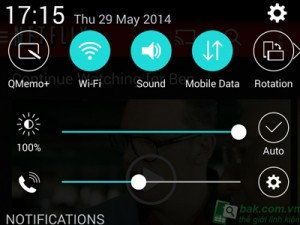 Hướng dẫn điều chỉnh độ sáng màn hình Android
Hướng dẫn điều chỉnh độ sáng màn hình Android
Màn hình hoạt động sẽ tốn rất nhiều PIN đặc biệt là chế độ ánh sáng, nếu ánh sáng quá mạnh có thể gây hại mắt cho bạn, và chúng tôi khuyên dùng ánh sáng tự động để nó tự động điều chỉnh ánh sáng phù hợp với môi trường và giúp bạn tiết kiệm pin đáng kể. Trên thiết bị Android có phím tắt "Trượt cảm ứng từ đầu xuống sẽ xổ ra phím tắt điều chỉnh độ sáng màn hình này"
Đây là những hướng dẫn sử dụng cần thiết cho những người mới sử dụng hoặc chưa từng sử dụng hệ điều hành Android, do thời gian không đủ để BAK có thể hướng dẫn cho bạn nhiều hơn, nếu có thắc mắc các bạn có thể liên hệ chúng tôi bằng cách cmt dưới đây chúng tôi sẽ cố gắng hướng dẫn tận tình cho bạn
Lượt Xem: 5524
Gửi Bình Luận
Sản Phẩm
Công ty chuyên cung cấp vps giá rẻ. Các tin tức công nghệ mới nhất.